
Dalam tutorial ini, kami akan menunjukkan kepada Anda cara menginstal PgAdmin 4 di Debian 10. Bagi Anda yang belum tahu, PgAdmin adalah salah satu alat paling populer untuk mengelola database PostgreSQL Anda dapat memiliki antarmuka grafis untuk mengelola segala sesuatu yang terkait dengan PostgreSQL. PgAdmin memungkinkan Anda untuk mengelola PostgreSQL 9.2 dan yang lebih baru dari antarmuka web. Multiplatform yang dapat berjalan di Linux, Mac, dan Windows. Selain itu, PgAdmin menyediakan beberapa model penerapan, Anda dapat gunakan sebagai aplikasi Desktop tunggal, atau gunakan sebagai aplikasi berbasis web.
Artikel ini mengasumsikan Anda memiliki setidaknya pengetahuan dasar tentang Linux, tahu cara menggunakan shell, dan yang terpenting, Anda meng-host situs Anda di VPS Anda sendiri. Instalasi cukup sederhana dan mengasumsikan Anda sedang berjalan di akun root, jika tidak, Anda mungkin perlu menambahkan 'sudo ' ke perintah untuk mendapatkan hak akses root. Saya akan menunjukkan langkah-demi-langkah instalasi PgAdmin pada Debian 10 (Buster).
Prasyarat
- Server yang menjalankan salah satu sistem operasi berikut:Debian 10 (Buster).
- Sebaiknya Anda menggunakan penginstalan OS baru untuk mencegah potensi masalah.
- Akses SSH ke server (atau cukup buka Terminal jika Anda menggunakan desktop).
- Seorang
non-root sudo useratau akses keroot user. Kami merekomendasikan untuk bertindak sebagainon-root sudo user, namun, karena Anda dapat membahayakan sistem jika tidak berhati-hati saat bertindak sebagai root.
Instal PgAdmin 4 di Debian 10 Buster
Langkah 1. Sebelum menjalankan tutorial di bawah ini, penting untuk memastikan sistem Anda mutakhir dengan menjalankan apt berikut perintah di terminal:
sudo apt update sudo apt install curl ca-certificates gnupg
Langkah 2. Menginstal PgAdmin 4 di Debian 10.
Pgadmin4 tidak tersedia di repositori default Debian. kita perlu menambahkan repositori PgAdmin eksternal:
wget --quiet -O - https://www.postgresql.org/media/keys/ACCC4CF8.asc | sudo apt-key add -
Kemudian, buat file repositori bernama /etc/apt/sources.list.d/pgdg.list :
nano /etc/apt/sources.list.d/pgdg.list
Dan tambahkan file berikut:
deb http://apt.postgresql.org/pub/repos/apt/ buster-pgdg main
Sekarang, perbarui apt paket cache repositori dan instal dengan perintah berikut:
sudo apt update sudo apt install pgadmin4 pgadmin4-apache2
Anda akan diminta untuk menyetel alamat email untuk akun pengguna awal antarmuka web pgAdmin selama instalasi paket. Alamat email ini akan menjadi nama akun. Berikan email alamat dan tekan Enter.
Kemudian Anda juga akan diminta untuk mengatur kata sandi untuk akun pengguna awal pgadmin4. Berikan kata sandi yang kuat lalu klik Enter untuk melanjutkan.
Setelah instalasi paket, penginstal mengaktifkan systemd untuk memulai layanan Apache2 dan mengaktifkannya untuk memulai secara otomatis saat startup sistem, setiap kali sistem di-boot ulang.
Setelah selesai, jalankan perintah berikut untuk memeriksa status layanan:
sudo systemctl status apache2
Langkah 3. Konfigurasi Firewall.
Sebelum Anda dapat mengakses antarmuka web pgadmin4, jika Anda menjalankan firewall UFW, Anda perlu membuka port 80 (HTTP) untuk mengizinkan lalu lintas masuk pada layanan Apache sebagai berikut:
sudo ufw allow 80 sudo ufw allow 443 sudo ufw status
Langkah 4. Akses Antarmuka Web PgAdmin.
Setelah berhasil diinstal, buka browser web Anda dan ketik alamat IP server pgAdmin4 mengikuti jalur default '/pgadmin4' pada bilah alamat.
http://your-server-ip/pgadmin4
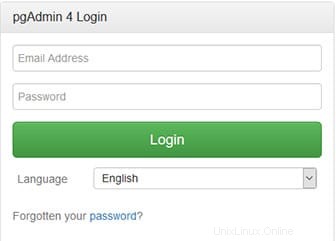
Selamat! Anda telah berhasil menginstal PgAdmin. Terima kasih telah menggunakan tutorial ini untuk menginstal versi terbaru PgAdmin 4 pada sistem Debian. Untuk bantuan tambahan atau informasi berguna, kami sarankan Anda memeriksa PgAdmin resmi situs web.